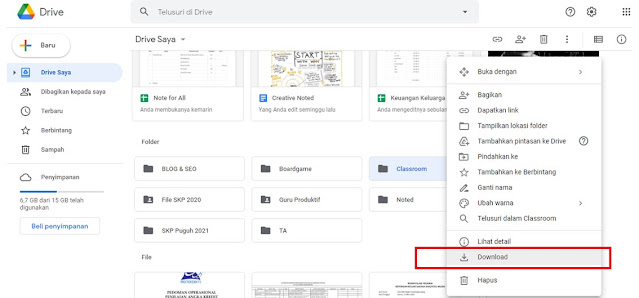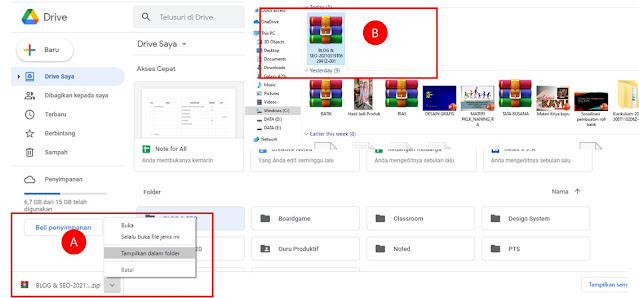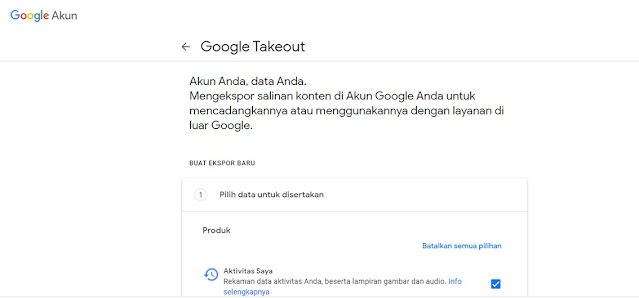Pemerintah melalui kemdikbud telah
meluncurkan akun pembelajar yang bisa digunakan oleh tenaga pendidik, tendik
dan siswa.
Kemudian ada pertanyaan yang muncul
dikalangan pengguna, “saya sudah memiliki akun gmail, bagaimana caranya
memindah data akun gmail ke akun belajar.id?”
Saya akan memaparkan bagaimana mengelola data akun belajar serta mengelola file serta memulihkan password.
Migrasi Data
Berikut langkah-langkah memindahkan data
pribadi ke akun @belajar.id
01#. Buka Drive (drive.google.com) di
browser Anda. Sign in dengan akun gmail pribadi.
02#. Pilih file/folder yang akan Anda
pindahkan ke akun G Suite lalu klik kanan download.
03#. File anda akan didownload dalam bentuk zip dan tersimpan di perangkat anda. Klik file zip yang sudah didownload agar anda dapat membuka file dalam folder.
Memindahkan data dari akun pribadi ke akun
@belajar.id
01#. Buka drive.google.com di browser
Anda. Sign ini dengan akun gmail pribadi
02#. Klik tombol baru di sisi kiri atas Google Drive
Memindahkan Semua Data
01#. Buka https://takeout.google.com/setting/takeout
di browser anda. Masuk dengan akun pribadi gmail Anda.
02#. Pilih data yang akan Anda unduh, lalu
geser ke bawah dan klik berikutnya.
03#. Selanjutnya pilih jenis file,
frekuensi, dan tujuan file yang akan di ekspor, kemudian klik buat ekspor
04#. Data-data dari gmail Anda sedang
dalam proses ekspor. Proses ekspor bisa terjadi berjam-jam atau berhari-hari
05#. Setelah proses ekspor selesai Anda akan
mendapatkan email. Klik download archive untuk mendownload data Anda ke
perangkat Anda
06#. Setelah itu masukan data yang Anda ekspor
ke dalam akun belajar.id Anda.
Mengganti Bahasa
Pengguna akun belajar id bisa merubah
Bahasa default (yang sudah ditetapkan yakni Bahasa Inggris) menjadi Bahasa
Indonesia.
Langkah-langkahnya sebagai berikut:
01#. Klik menu aplikasi, klik account
02#. Klik Data & Personalization,
scroll ke bawah, pilih Bahasa
03#. Klik tombol pensil untuk mengganti Bahasa kemudian pilih
Bekerja Secara Offline
Anda bisa menggunakan produk Google secara
offline.
Berikut langkah-langkahnya:
01#. Sebelum mulai bekerja secara offline,
Anda perlu klik setelan Google Drive Anda. Di google drive, cari tombol
setelan/setting di tombol di sisi kanan atas.
02#. Pada bagian offline, centang kotaknya
(membutuhkan beberapa menit)
03#. Buka extensi google docs offline.
Klik tambahkan ke chrome (jika muncul keterangan Telah ditambahkan ke chorme,
Anda sudah menginstalnya). Setelah itu klik selesai.
04#. Temukan file yang akan dikerjakan,
dan klik kanan dan pilih tersedia secara offline -tanda centang akan muncul di
sudut kiri untuk menunjukkan bahwa file tersebut tersedia secara offline
05#. Buka file yang Anda kerjakan. Klik
file dan Anda akan menemukan tanda centang yang menandakan file dapat dibuka
serta disimpan secara offline.
06#. Untuk menyimpan file secara online
update file yang akan disyncronkan ke google drive saat chromebook/perangkat
Anda tersambung ke internet lagi.